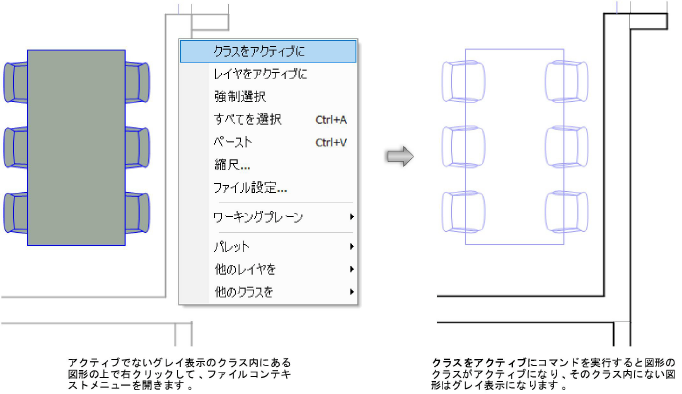クラスをアクティブにする
ある特定のクラスの図形を削除または編集するには、そのクラスをアクティブにするか、または他のクラスを編集できるようクラスオプションを設定している必要があります(クラスとデザインレイヤのオプションを使用して全般的な表示を設定するを参照)。アクティブなクラスを変更するには、いくつかの方法があります。
クラスの数が少ない場合は、環境設定で指定したレイヤ/クラスの切り替えショートカットキーの組み合わせを使用してクラスを切り替えます(環境設定:描画ペインを参照)。この場合、1回の操作につき1つのクラスを上または下に移動してクラスリストからクラスを選択します。表示バーのクラスリストからフィルタを選択した場合は、フィルタリングされたリスト上のクラスをショートカットで切り替えます。
図面に多数のクラスがある時は、次の方法のいずれかを使用します。リスト内のクラスをすばやく検索するには、名前一括変更を参照してください。
オーガナイザダイアログボックスでクラスをアクティブにする
クラスをアクティブにするには:
オーガナイザダイアログボックスでクラスタブを選択し、詳細設定を選択します。
アクティブなクラスは、クラス名の左側にあるチェックマークで示されます。また、クラスの名前は太字で強調表示されます。
別のクラスをアクティブにする時は、その名前の左側にある列をクリックします。
表示バーでクラスをアクティブにする
クラスをアクティブにするには:
表示バーのクラスリストをクリックして、図面にあるすべてのクラスのリストを表示します。
アクティブなクラスは太字で強調表示されます。
アクティブにするクラスをクリックします。
クラスリストが閉じてアクティブなクラスが表示されます。
 ナビゲーションパレットでクラスをアクティブにする
ナビゲーションパレットでクラスをアクティブにする
クラスをアクティブにするには:
ナビゲーションパレットからクラスタブを選択します。
アクティブなクラスは、クラス名の左側にあるチェックマークで示されます。また、クラスの名前は太字で強調表示されます。
別のクラスをアクティブにする時は、その名前の左側にある列をクリックします。
あるいは、アクティブにするクラスを右クリックし、コンテキストメニューのアクティブにするを選択します。
コンテキストメニューでクラスをアクティブにする
|
コマンド |
パス |
|
クラスをアクティブに |
ファイルコンテキストメニュー |
複数のクラスを表示させるよう設定し、かつ他のクラスを表示するようクラスのオプションを設定した場合、アクティブでないクラスの図形が図面領域に表示されることがあります。クラスをアクティブにコマンドを使うと、これらの図形の1つのクラスをアクティブにできます。
画面コンテキストメニューの強制選択コマンドでも、(必要に応じて)アクティブなクラスおよびレイヤを変更できます。クリックした図形が選択されます。
クラスをアクティブにするには:
図面領域において、アクティブでないクラス内で表示されている図形を右クリックします。
コマンドを選択します。
図形のクラスがアクティブになります。